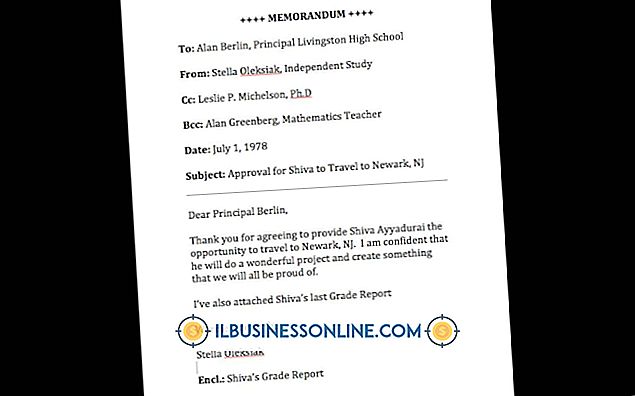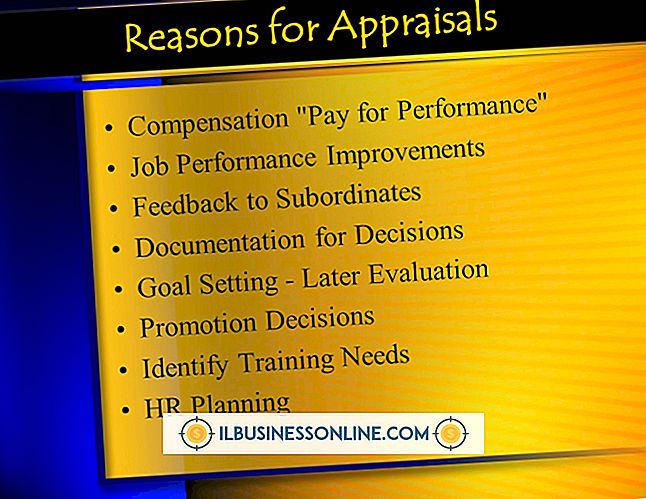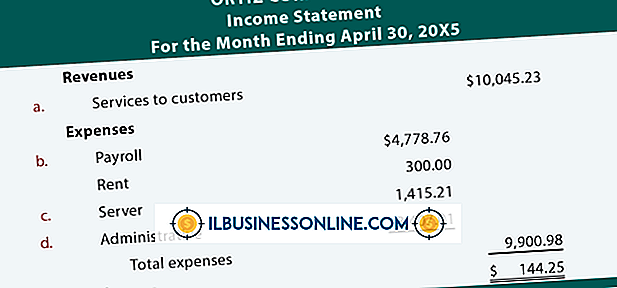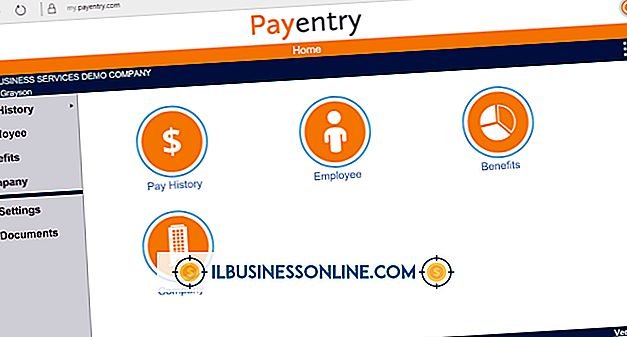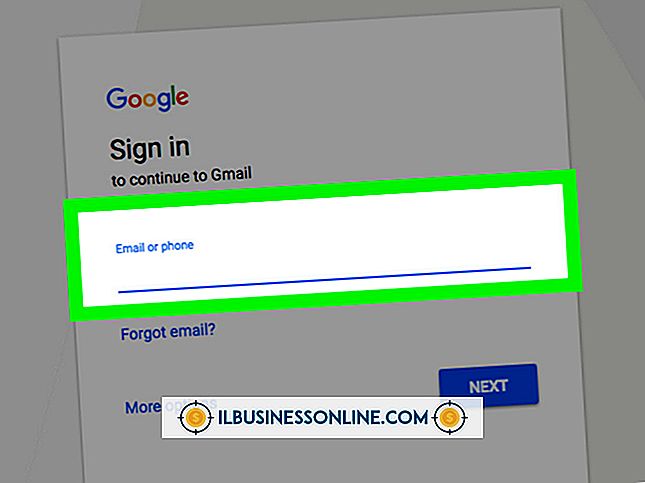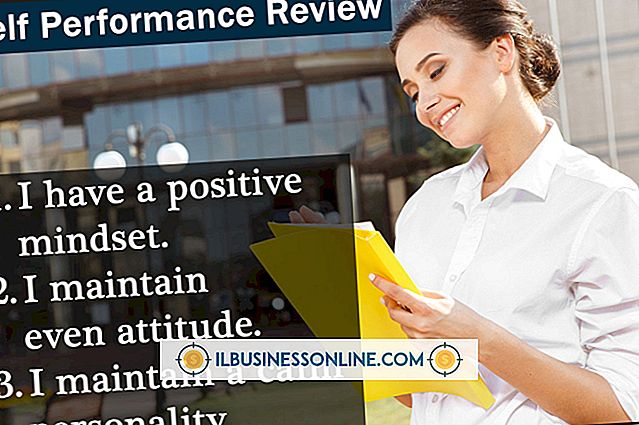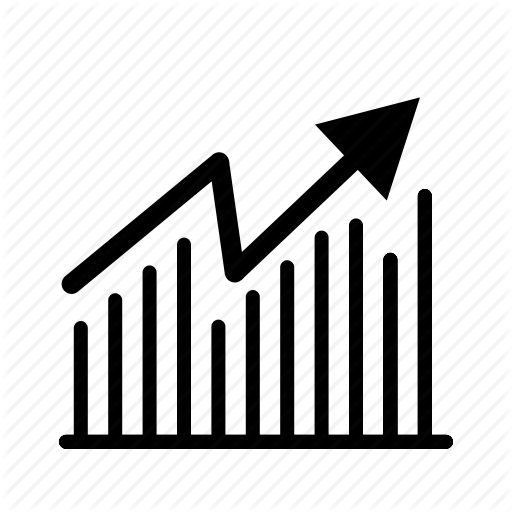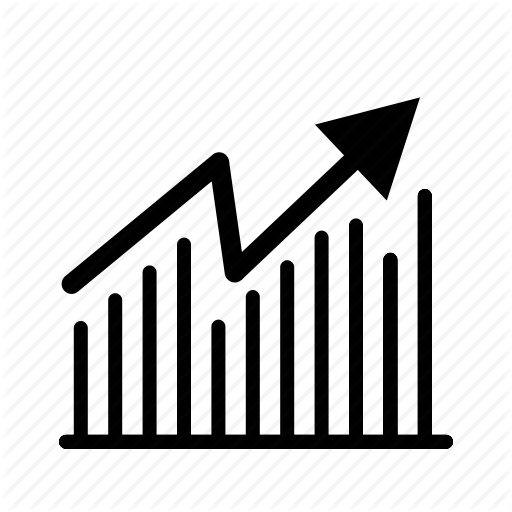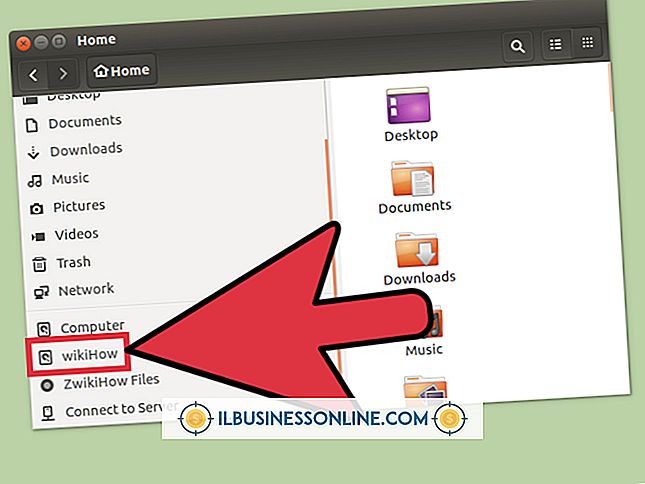XP에서 이더넷이 감지되지 않음

이더넷 라우터를 사용하면 무선 연결에서 발생할 수있는 간섭에 대한 걱정없이 인터넷에 연결할 수 있습니다. 특정 비즈니스에서는 생산성이 향상됩니다. 이더넷 라우터와 Windows XP 컴퓨터 사이의 설정은 네트워크 설정 여부에 관계없이 구성 할 수 있습니다. 컴퓨터가 이더넷 하드웨어를 인식하지 못하는 경우 특정 하드웨어와 운영 체제간에 몇 가지 알려진 문제가 발생할 수 있습니다.
다시 놓기
어떤 유형의 연결 문제가 발생하면 먼저 시스템을 재설정해야합니다. 컴퓨터와 하드웨어를 껐다가 다시 켜면 원래 설정으로 되돌아 갈 수 있습니다. 또한 컴퓨터에로드 한 새 소프트웨어는 일반적으로 적용하려면 재설정해야합니다. 컴퓨터를 끄고 이더넷 케이블을 분리 한 다음 이더넷 라우터를 분리하십시오. 약 60 초 정도 기다렸다가 이더넷 케이블을 다시 연결하고 컴퓨터와 라우터의 전원을 켭니다. 인터넷 연결을 다시 시도하십시오. 여전히 작동하지 않는다면 몇 가지 추가 문제 해결을 수행해야합니다.
드라이버 확인
이더넷 하드웨어와 컴퓨터가 "대화"를하려면 컴퓨터에 특정 드라이버가 설치되어 있어야합니다. 이러한 드라이버는 컴퓨터의 이더넷 포트에 하드웨어를 연결하면 설치되는 경우가 많습니다. 그러나 Windows XP는 특정 네트워크 장치와 호환되지 않는 것으로 알려져 있습니다. 여기에는 검색하려는 하드웨어가 포함될 수 있습니다. 호환되지 않는 네트워크 어댑터 목록은 Microsoft의 지원 페이지를 참조하십시오 (참고 자료의 링크 참조). 어댑터가 목록에 있으면 인터넷에 연결하기 위해 라우터를 업데이트해야합니다.
드라이버 업데이트
호환되지 않는 유형의 목록에 라우터가 표시되지 않으면 연결이 작동하도록 올바른 드라이버로 컴퓨터를 업데이트해야 할 수 있습니다. 라우터의 모델 번호를보고 제조사의 웹 페이지를 방문하십시오. 대부분의 회사는 장치에 적합한 드라이버를 다운로드 할 수있는 "업데이트"또는 "드라이버"페이지를 제공합니다. 경우에 따라 제조업체가 드라이버 업데이트를 릴리스하므로 연결 문제가 해결 될 수 있습니다. 드라이버 또는 드라이버 업데이트를 다운로드하고 나면 컴퓨터와 장치를 다시 시작한 다음 다시 연결하십시오.
네트워크 진단
Windows XP에는 사용자가 일반적인 연결 문제를 진단하는 데 도움이되는 도구가 있지만 일반적으로 Windows XP 지원 팀 구성원의 도움을 받아 사용됩니다. Windows XP 지원에 문의 (참고 자료의 링크 참조) 한 다음 Microsoft Internet Explorer를 열고 도구 메뉴를 선택하고 "연결 문제 진단"을 선택하십시오. 그런 다음 화면의 왼쪽 하단에서 시작 메뉴를 열고 "실행"을 선택하고 나타나는 창에 다음 텍스트를 입력하십시오.
% windir % \ network 진단 \ xpnetdiag.exe
입력을 마쳤 으면 확인을 클릭하십시오. 화면에 표시되는 정보에 따라 지원 담당자가 연결 문제를 해결하기 위해 추가 조치를 취할 것을 권고 할 수 있습니다.